O iPhone 16 e o 16 Pro agora estão nas mãos dos usuários. Se você comprou o iPhone mais recente, isso significa que agora você tem o Controle de Câmera — um botão lateral dedicado para a câmera. Dica quente: agora você pode substituir o botão da câmera da Tela de Bloqueio por outra coisa. Veja como fazer isso.
Personalizando a tela de bloqueio do seu iPhone
O iOS 18 introduziu a capacidade de personalizar seu iPhone de muitas maneiras. Um de seus novos recursos de personalização impacta a Tela de Bloqueio.
Os botões padrão de lanterna e câmera do iPhone na tela de bloqueio podem ser trocados por controles que você pode achar mais úteis.
Há tantas opções para escolher. Na verdade, qualquer controle que pode ser adicionado ao novo Control Center do iOS 18 pode ser colocado na sua Lock Screen agora também.
Aqui está uma amostra de controles que você pode usar:
- execute um atalho que inicia qualquer aplicativo de sua escolha
- alternar modo silencioso
- iniciar a calculadora
- faça ping no seu Apple Watch
- abra o controle remoto da Apple TV
- e muito mais
Como o iPhone 16 vem com o Camera Control, não há mais necessidade de você ter um controle de câmera na sua Lock Screen. Em vez disso, você pode trocá-lo por outra coisa.
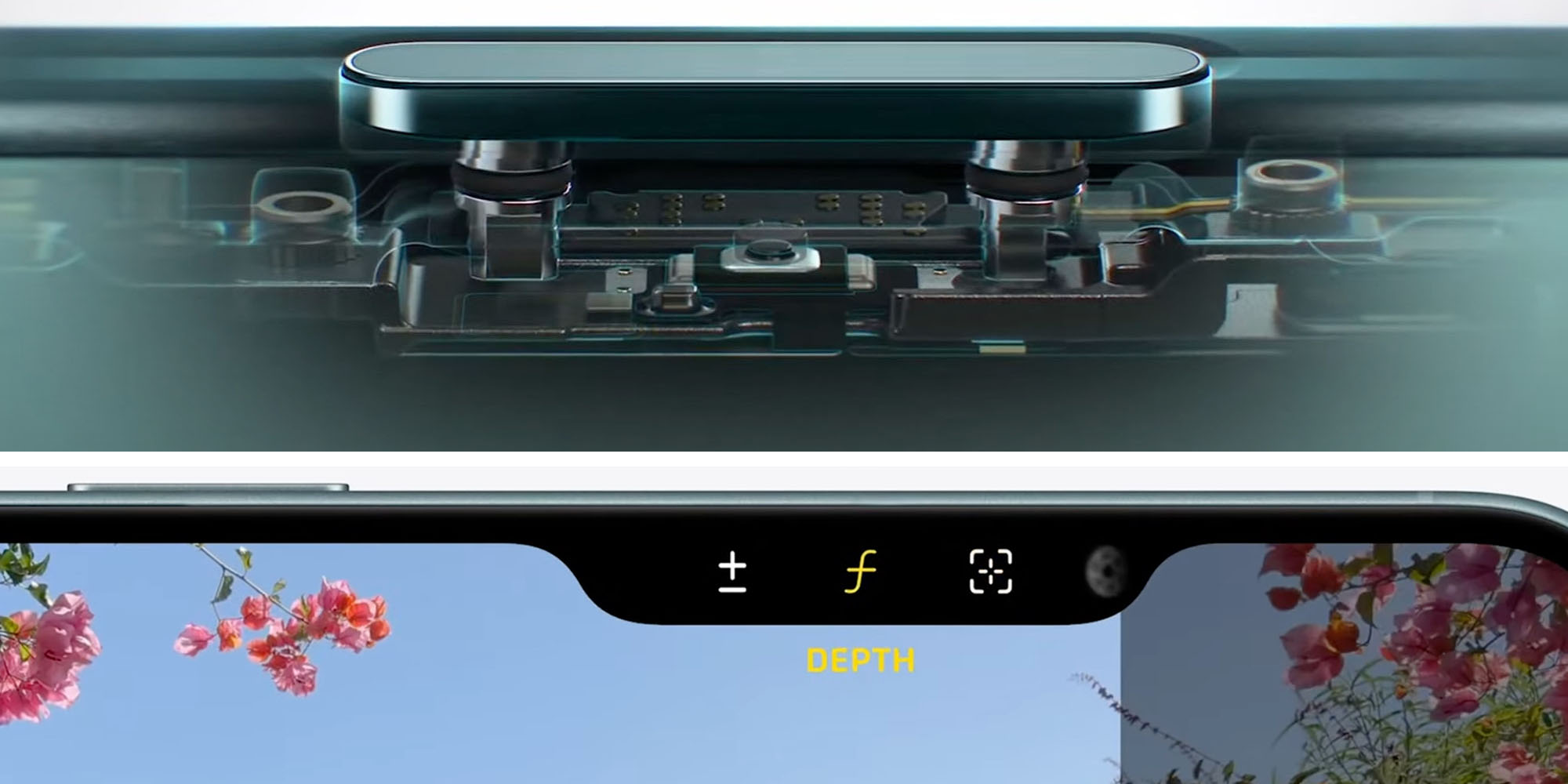
Como trocar o botão da câmera
Para definir seus próprios controles personalizados da tela de bloqueio no iOS 18:
- Pressione e segure a tela de bloqueio para entrar no modo de edição
- Clique no botão “Personalizar”
- Toque no canto inferior direito do botão da câmera
- Escolha qual controle você deseja colocar lá
Observe que você pode definir controles personalizados de Tela de Bloqueio para cada um dos seus diferentes pares de papéis de parede. Se você quiser ir all-out com o iOS 18, você pode vincular diferentes modos de Foco aos seus vários pares de papéis de parede/Tela de Bloqueio, cada um com seus próprios controles personalizados.
Mas não se preocupe, não há necessidade de ficar tão intenso. Um ótimo lugar para começar é simplesmente substituir aquele controle de câmera na sua tela de bloqueio padrão, já que, com Controle de câmeraagora é um botão desperdiçado.
E caso você esteja se perguntando: sim, todos os iPhones no iOS 18 podem personalizar os controles da Tela de Bloqueio também. Não precisa gastar muito para comprar um iPhone 16, a menos que você realmente queira.
Que controle você colocará na sua Tela de Bloqueio em vez da câmera? Deixe-nos saber nos comentários.



